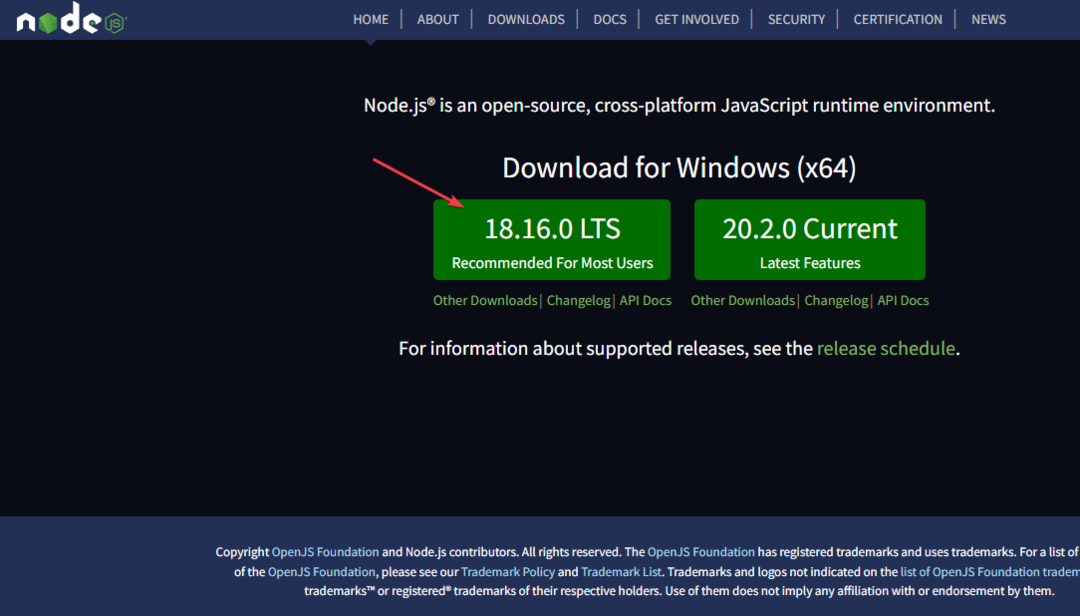Förbi Namratha Nayak
Nyligen har många användare rapporterat ett problem där Clock-applikationen inte dyker upp i Windows 11. Windows fokushjälpfunktion är en del av Clock-appen i Windows 11. Så användare har inte kunnat använda den här funktionen när det här problemet har setts med klockappen. Vissa användare har lyckats öppna applikationen men kan inte använda larm. Baserat på olika användarförslag har vi listat några lösningar som kan hjälpa till att fixa det här problemet på din Windows-dator. Se bara till att du har utfört en Windows-uppdatering innan du provar metoderna nedan.
Innehållsförteckning
Lösning 1 – Reparera klockapplikationen
1. Tryck Windows + R att öppna Springa dialog.
2. Typ ms-inställningar: appfunktioner för att öppna sidan Inställningar för applikationer.

3. I den Applista, typ klocka för att hitta appen.
4. Välj tre vertikala prickar intill Larm &Klocka app och välj Avancerade alternativ.
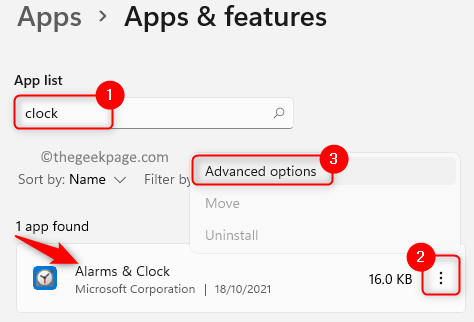
5. Leta upp Återställa avsnitt och klicka på Reparera.
6. När reparationsprocessen är klar, kontrollera om felet är åtgärdat.
7. Om problemet inte är löst klickar du på Återställa under Återställa sektion.
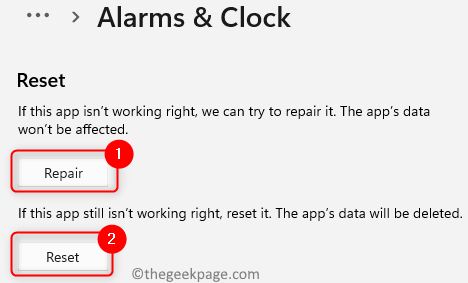
8. Klicka på Återställa igen i bekräftelseprompten.
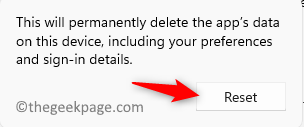
9. Kontrollera om programmet Klocka laddas efter att återställningen är klar.
Lösning 2 – Kör System File Checker (SFC) och DISM-skanning
1. Öppen Springa använda Windows och R tangentkombination.
2. Typ cmd och tryck Ctrl + Shift + Enter att öppna Kommandotolken som administratör.

3. Ange kommandot nedan och kör det.
sfc /scannow

4. Vänta på skanningen för att leta efter fel och reparera dem.
5. Om problemet kvarstår, kör sedan kommandot nedan i kommandotolken.
Dism /Online /Cleanup-Image /RestoreHealth

6. När DISM-kommandot är klart starta om din PC. Kontrollera om problemet är löst.
Lösning 3 – Använd PowerShell för att installera om programmet
1. tryck på Windows nyckel och typ powershell i sökrutan.
2. Högerklickapå Windows PowerShell och välj Kör som administratör.

3. Skriv kommandot nedan och tryck Stiga på för att ta bort klockprogrammet från din PC.
Get-AppxPackage Microsoft. WindowsAlarms | Remove-AppxPackage
4. Utför en ominstallation av appen med kommandot nedan.
Get-AppxPackage -allusers Microsoft. WindowsAlarms | Föreach {Add-AppxPackage -DisableDevelopmentMode -Register “$($_.InstallLocation)\AppXManifest.xml”}
Notera: Du kan använda Windows Store och installera appen Klocka om kommandot ovan inte fungerar för dig.
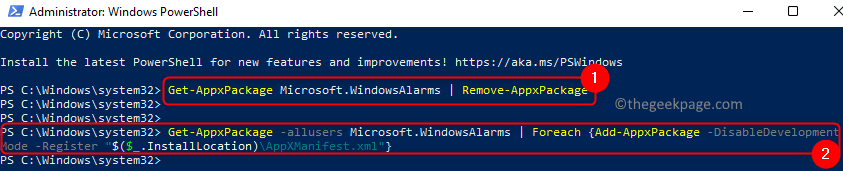
5. Försök att öppna programmet Klocka för att se om problemet är löst.
Det är allt!
Klockapplikationen på din Windows 11-dator måste nu laddas och fungera utan problem. Kommentera och låt oss veta vilken metod som fungerade för dig.
![Dator som startades med Windows Installation Media [Fix]](/f/794c16b70d73ee052059f9fd4f0fe537.jpg?width=300&height=460)